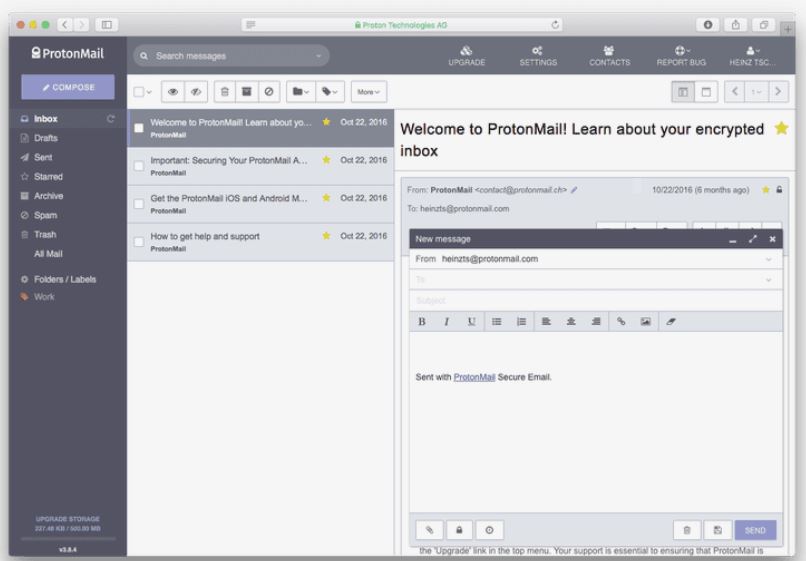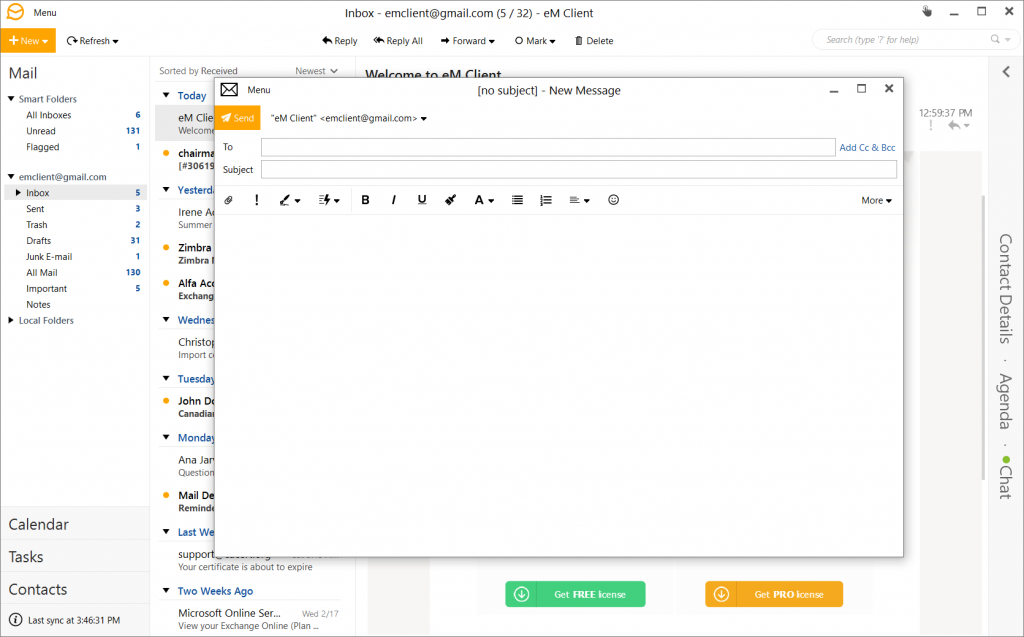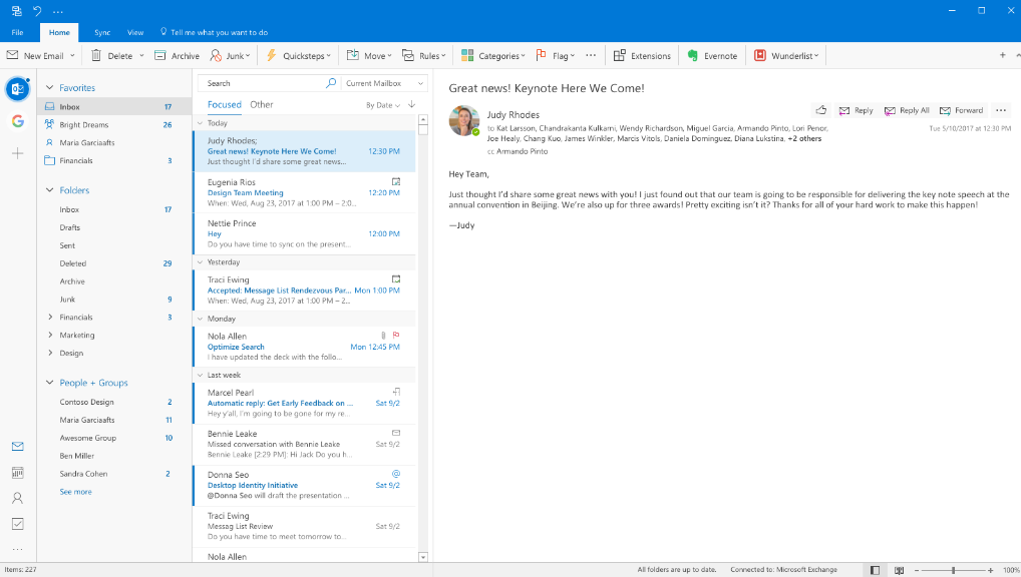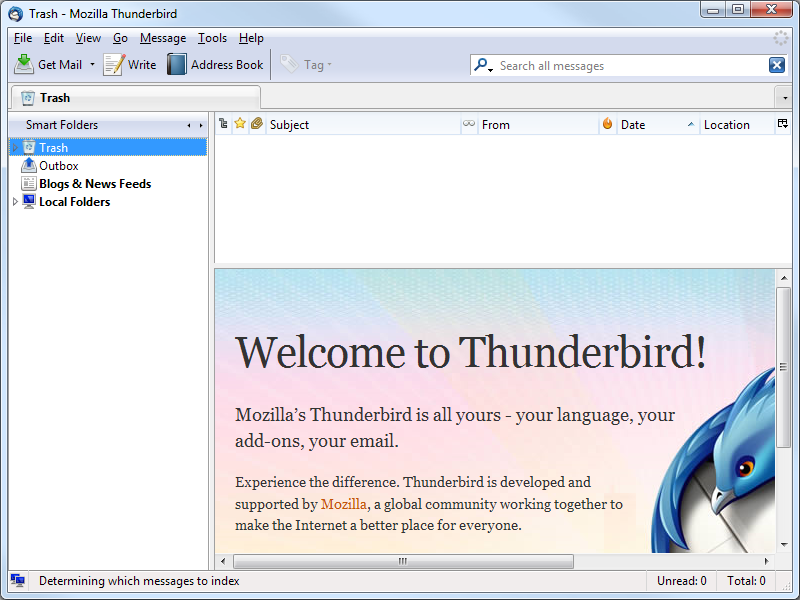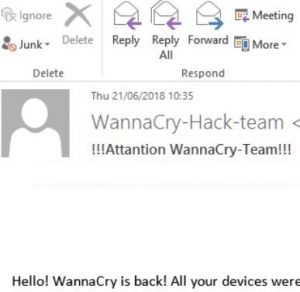 Denne artikel har til formål at forklare, hvad der er den !!!Attantion WannaCry-Team!!! e-mail-fidus og hvordan man kan stoppe sådanne e-mails fra at blive spammet på din e-mail.
Denne artikel har til formål at forklare, hvad der er den !!!Attantion WannaCry-Team!!! e-mail-fidus og hvordan man kan stoppe sådanne e-mails fra at blive spammet på din e-mail.
En ny fidus, foregiver at være en indberetning vedrørende en ny WannaCry ransomware udbrud som har til formål at narre ofre, at deres computere er blevet kompromitteret af ransomware virus for at afpresse dem til at betale 0.1 Bitcoin for at ”pynte” situationen. Ifølge nylig rapports, sådanne e-mails er en komplet humbug, og de er ikke til at stole på. Læs denne artikel for at forstå mere om den fidus og hvordan du beskytter dig selv fra det.

Trussel Summary
| Navn | WannaCry-Team |
| Type | E-mail fidus |
| Kort beskrivelse | Har til formål at narre ofre til at tro, at deres computere er blevet compromsied og overbevise dem til at betale vanvittige ammounts af penge til de cyber-kriminelle, der står bag denne fidus. |
| Symptomer | Du modtager e-mails fra WannaCry-Hack-Team. |
| Distributionsmetode | Spam bots eller massive e-mail-kampagner. |
| Brugererfaring | Tilmeld dig vores forum at diskutere WannaCry-Team. |

!!!Attantion WannaCry-Team!!! Fidus - Mere information
Emnet for de e-mails sendt ot brugere har til formål at komme fra den såkaldte ”WannaCry-Hack-Team”, der har til formål at sende forskellige budskaber tyder på, at nye er genereret på en faily grundlag. Hidtil, e-mails ligner følgende ifølge de seneste rapporter:
Hej! WannaCry er tilbage! Alle dine enheder blev hacket med vores program installeret på dem. Vi har udviklet drift af vores program, så du vil ikke være i stand til at gendanne dine data efter angrebet.
Alle oplysninger vil blive krypteret og derefter slettes. Antivirus-software vil ikke være i stand til at opdage vores program, mens firewalls vil blive bedrid mod vores unikke kode.
Skal dine filer krypteres, du vil miste dem for evigt.
Vores program gennemsyrer også i det lokale netværk, sletning af data på alle computere tilsluttet netværket og fjerntliggende servere, alle cloud-lagrede data, og blokering website drift. Vi har allerede indledt vores program på dine enheder.
Sletning af dine data er planlagt til juni 22, 2018, på 5:00 - 10:00 OM EFTERMIDDAGEN. Alle data, der er lagret på computerne, servere, og mobile enheder vil blive ødelagt. Enheder, der arbejder på en version af Windows, iOS, MacOS, Android, og Linux er genstand for data erasion.
I stedet for at sikre mod data nedrivning, du kan betale 0.1 BTC (~ $ 650) til Bitcoin tegnebog:1EXwemM1ijWGkEJ1v4kSUvo3f3VUP4SCd4
Du skal betale på det rigtige tidspunkt og underrette os om betaling via e-mail, indtil 5:00 PM juni 22, 2018. Efter bekræftelse betaling, Vi vil sende dig instruktioner om, hvordan man undgår data erasion og sådanne situationer yderligere. Skulle du forsøger at slette vores program selv, data erasion vil begynde om kort tid.
For at betale med Bitcoins, så benyt localbitcoins.com eller andre lignende platforme, eller bare google for andre midler. Efter betaling skrive til os: support_wc@bitmessage.ch
De svindlere formål at narre ofre uden megen erfaring, at de vil miste filerne på deres computere. Hvis du ser denne fidus, ikke har tillid til det og ikke betale for disse svindlere. De sender e-mails massivt med deres primære mål er at målrette nogle mennesker, der vil få narre, fordi de simpelthen ikke kender eller har set sådanne svindel, men den fidus ved selv synes at ikke mening, fordi hvis nogen kender hvordan til at sende Bitcoin, chancerne er de vil vide, at dette er et fupnummer.

Sådan Bloker e-mail-svindel i fremtiden
Selvfølgelig, hvis du ser denne fidus, den nemmeste handling er at slette den fra din mail og glemme alt om det. Men i de fleste tilfælde skurke forsøger at sende andre snydere e-mails til de samme adresser, de gjorde før. Det er derfor, du bliver nødt til at lære at oprette en e-mail-sortliste og tilføje svindlere til det hver gang. Nedenfor, kan du en liste over flere tjenester, som du kan bruge til at blokere disse e-mails i fremtiden.
Sådan Bloker Scam e-mails til din indbakke
For at stoppe spam e-mails, den første ting du skal gøre er at downloade et velrenommeret e-mail-styring software, stedet for at bruge din oprindelige post leverandør online. Den væsentligste årsag til dette er, at de fleste e-mail-ledere har en aktiv sortliste som automatisk opdateres på daglig basis, og at listen i kombination med de funktioner, de tilbyder, såsom billede blokering indtil du tillader det, gør det til den perfekte software til at have, når du åbner en farlig e-mail, fordi du vil være i stand til at se det uden nogen risiko overhovedet, da nogle mails selv kan inficere en computer blot ved at blive åbnet. Her er nogle hæderlige e-mail-software-tjenester, som vi anbefaler at bruge:
ProtonMail
ProtonMain repræsenterer en fri og en open source-software, som bruger det brugerdefinerede e-mail, som er krypteret. Så ud over anonym post, baseret i Schweiz, du også modtage evnen til at arbejde med den fra enhver computer og endda via online-applikationer. Den vigtigste egenskab, realted til disse e-mails er, at selvom angribere kender din adgangskode, de har at kæmpe med kryptering, som kun bestemte enheder, som du bruger have adgang til. Virkelig legitim og reuptable tjeneste, men du er nødt til at oprette en ny e-mail-konto som en downsite.
eM Client
Ofte kåret til den bedste e-mail-klient, der understøtter vifte af e-mail-udbydere, denne service kan helt sikkert gøre det, så du plejer at modtage spam-beskeder i fremtiden også.
Microsoft Outlook
Sandsynligvis en af de nemmeste at bruge tjenester til e-mail, ofte blandt virksomheder, Microsoft Outlook-service er den mest brugervenlige af flok, selvom det har haft det spørgsmål over tid, Microsoft har sørget for, at de advarer dig, hvis din konto er blevet kompromitteret.
Mozilla Thunderbird
Selvom det har færre sikkerhedselementer end den anden software her, Thunderbird er et fantastisk værktøj, som har til formål at hjælpe dig i en række forskellige situationer, Thunderbird sørger for at forblive som sikker og så brugervenlig som muligt, samtidig med at tilbyde dig hurtig og enkel betjening.
- Vinduer
- Mac OS X
- Google Chrome
- Mozilla Firefox
- Microsoft Edge
- Safari
- Internet Explorer
- Stop push-pop op-vinduer
Sådan fjernes WannaCry-Team fra Windows.
Trin 1: Scan efter WannaCry-Team med SpyHunter Anti-Malware værktøj



Trin 2: Start din pc i fejlsikret tilstand





Trin 3: Afinstaller WannaCry-Team og tilhørende software fra Windows
Afinstaller Steps til Windows 11



Afinstaller Steps til Windows 10 og ældre versioner
Her er en metode i nogle få nemme trin, der bør være i stand til at afinstallere de fleste programmer. Uanset om du bruger Windows 10, 8, 7, Vista eller XP, disse skridt vil få arbejdet gjort. At trække det program eller dets mappe til papirkurven kan være en meget dårlig beslutning. Hvis du gør det, stumper og stykker af programmet er efterladt, og det kan føre til ustabile arbejde på din PC, fejl med filtypen foreninger og andre ubehagelige aktiviteter. Den rigtige måde at få et program fra din computer er at afinstallere det. For at gøre dette:


 Følg anvisningerne ovenfor, og du vil afinstallere de fleste programmer.
Følg anvisningerne ovenfor, og du vil afinstallere de fleste programmer.
Trin 4: Rens eventuelle registre, Created by WannaCry-Team on Your PC.
De normalt målrettede registre af Windows-maskiner er følgende:
- HKEY_LOCAL_MACHINE Software Microsoft Windows CurrentVersion Run
- HKEY_CURRENT_USER Software Microsoft Windows CurrentVersion Run
- HKEY_LOCAL_MACHINE Software Microsoft Windows CurrentVersion RunOnce
- HKEY_CURRENT_USER Software Microsoft Windows CurrentVersion RunOnce
Du kan få adgang til dem ved at åbne Windows Registry Editor og slette eventuelle værdier, skabt af WannaCry-Team der. Dette kan ske ved at følge trinene nedenunder:


 Tip: For at finde en virus-skabt værdi, du kan højreklikke på det og klikke "Modificere" at se, hvilken fil det er indstillet til at køre. Hvis dette er virus fil placering, fjerne værdien.
Tip: For at finde en virus-skabt værdi, du kan højreklikke på det og klikke "Modificere" at se, hvilken fil det er indstillet til at køre. Hvis dette er virus fil placering, fjerne værdien.
Video Removal Guide for WannaCry-Team (Vinduer).
Slip af WannaCry-Team fra Mac OS X.
Trin 1: Uninstall WannaCry-Team and remove related files and objects





Din Mac vil så vise dig en liste over emner, starte automatisk når du logger ind. Kig efter eventuelle mistænkelige apps identiske eller lignende til WannaCry-Team. Tjek den app, du ønsker at stoppe i at køre automatisk, og vælg derefter på Minus ("-") ikonet for at skjule det.
- Gå til Finder.
- I søgefeltet skriv navnet på den app, du vil fjerne.
- Over søgefeltet ændre to rullemenuerne til "System Files" og "Er Inkluderet" så du kan se alle de filer, der er forbundet med det program, du vil fjerne. Husk på, at nogle af filerne kan ikke være relateret til den app, så være meget forsigtig, hvilke filer du sletter.
- Hvis alle filerne er relateret, hold ⌘ + A knapperne til at vælge dem og derefter køre dem til "Affald".
I tilfælde af at du ikke fjerne WannaCry-Team via Trin 1 over:
I tilfælde af at du ikke finde virus filer og objekter i dine programmer eller andre steder, vi har vist ovenfor, kan du manuelt søge efter dem i bibliotekerne i din Mac. Men før du gør dette, læs den fulde ansvarsfraskrivelse nedenfor:



Du kan gentage den samme procedure med den følgende anden Bibliotek mapper:
→ ~ / Library / LaunchAgents
/Bibliotek / LaunchDaemons
Tip: ~ er der med vilje, fordi det fører til flere LaunchAgents.
Trin 2: Scan for and remove WannaCry-Team files from your Mac
Når du står over for problemer på din Mac som følge af uønskede scripts og programmer såsom WannaCry-Team, den anbefalede måde at eliminere truslen er ved hjælp af en anti-malware program. SpyHunter til Mac tilbyder avancerede sikkerhedsfunktioner sammen med andre moduler, der forbedrer din Mac's sikkerhed og beskytter den i fremtiden.
Video Removal Guide for WannaCry-Team (Mac)
Fjern WannaCry-Team fra Google Chrome.
Trin 1: Start Google Chrome, og åbn dropmenuen

Trin 2: Flyt markøren hen over "Værktøj" og derefter fra den udvidede menu vælge "Udvidelser"

Trin 3: Fra den åbnede "Udvidelser" Menuen lokalisere den uønskede udvidelse og klik på dens "Fjerne" knap.

Trin 4: Efter udvidelsen er fjernet, genstarte Google Chrome ved at lukke det fra den røde "X" knappen i øverste højre hjørne, og starte den igen.
Slet WannaCry-Team fra Mozilla Firefox.
Trin 1: Start Mozilla Firefox. Åbn menuen vindue:

Trin 2: Vælg "Add-ons" ikon fra menuen.

Trin 3: Vælg den uønskede udvidelse og klik "Fjerne"

Trin 4: Efter udvidelsen er fjernet, genstarte Mozilla Firefox ved at lukke det fra den røde "X" knappen i øverste højre hjørne, og starte den igen.
Afinstaller WannaCry-Team fra Microsoft Edge.
Trin 1: Start Edge-browser.
Trin 2: Åbn drop-menuen ved at klikke på ikonet i øverste højre hjørne.

Trin 3: Fra drop-menuen vælg "Udvidelser".

Trin 4: Vælg den formodede ondsindede udvidelse, du vil fjerne, og klik derefter på tandhjulsikonet.

Trin 5: Fjern den ondsindede udvidelse ved at rulle ned og derefter klikke på Afinstaller.

Fjern WannaCry-Team fra Safari
Trin 1: Start Safari-appen.
Trin 2: Efter at holde musen markøren til toppen af skærmen, klik på Safari-teksten for at åbne dens rullemenu.
Trin 3: Fra menuen, Klik på "Indstillinger".

Trin 4: Efter at, vælg fanen 'Udvidelser'.

Trin 5: Klik én gang på udvidelse, du vil fjerne.
Trin 6: Klik på 'Afinstaller'.

Et pop-up vindue vises beder om bekræftelse til at afinstallere forlængelsen. Vælg 'Fjern' igen, og WannaCry-Team vil blive fjernet.
Fjern WannaCry-Team fra Internet Explorer.
Trin 1: Start Internet Explorer.
Trin 2: Klik på tandhjulsikonet mærket 'Værktøjer' for at åbne drop-menuen og vælg 'Administrer tilføjelser'

Trin 3: I vinduet 'Administrer tilføjelser'.

Trin 4: Vælg den udvidelse, du vil fjerne, og klik derefter på 'Deaktiver'. Et pop-up vindue vises for at informere dig om, at du er ved at deaktivere den valgte udvidelse, og nogle flere tilføjelser kan være deaktiveret så godt. Lad alle boksene kontrolleret, og klik på 'Deaktiver'.

Trin 5: Efter den uønskede udvidelse er blevet fjernet, genstart Internet Explorer ved at lukke den fra den røde 'X'-knap i øverste højre hjørne, og start den igen.
Fjern push-meddelelser fra dine browsere
Sluk for push-meddelelser fra Google Chrome
Sådan deaktiveres push-meddelelser fra Google Chrome-browseren, Følg nedenstående trin:
Trin 1: Gå til Indstillinger i Chrome.

Trin 2: I Indstillinger, Vælg "Avancerede indstillinger":

Trin 3: Klik på “Indstillinger for indhold":

Trin 4: Åbn “underretninger":

Trin 5: Klik på de tre prikker, og vælg Bloker, Rediger eller fjern muligheder:

Fjern Push Notifications på Firefox
Trin 1: Gå til Firefox-indstillinger.

Trin 2: Gå til "Indstillinger", skriv "notifikationer" i søgefeltet, og klik "Indstillinger":

Trin 3: Klik på "Fjern" på ethvert websted, hvor du ønsker, at meddelelser er væk, og klik på "Gem ændringer"

Stop push-meddelelser på Opera
Trin 1: I opera, presse ALT+P for at gå til Indstillinger.

Trin 2: I Indstilling af søgning, skriv "Indhold" for at gå til Indholdsindstillinger.

Trin 3: Åbn underretninger:

Trin 4: Gør det samme som du gjorde med Google Chrome (forklaret nedenfor):

Fjern Push-underretninger på Safari
Trin 1: Åbn Safari-indstillinger.

Trin 2: Vælg det domæne, hvorfra du kan lide pop-op-pop op, og skift til "Nægte" fra "Give lov til".
WannaCry-Team-FAQ
What Is WannaCry-Team?
The WannaCry-Team threat is adware or browser omdirigering virus.
Det kan gøre din computer langsommere og vise reklamer. Hovedideen er, at dine oplysninger sandsynligvis bliver stjålet, eller at der vises flere annoncer på din enhed.
Skaberne af sådanne uønskede apps arbejder med ordninger for betaling pr. Klik for at få din computer til at besøge risikable eller forskellige typer websteder, der kan generere dem midler. Dette er grunden til, at de ikke engang er ligeglade med, hvilke typer websteder der vises på annoncerne. Dette gør deres uønskede software indirekte risikabelt for dit operativsystem.
What Are the Symptoms of WannaCry-Team?
Der er flere symptomer at se efter, når denne særlige trussel og også uønskede apps generelt er aktive:
Symptom #1: Din computer kan blive langsom og generelt have dårlig ydeevne.
Symptom #2: Du har værktøjslinjer, tilføjelser eller udvidelser på dine webbrowsere, som du ikke kan huske at have tilføjet.
Symptom #3: Du ser alle typer annoncer, som annoncesupporterede søgeresultater, pop op-vinduer og omdirigeringer vises tilfældigt.
Symptom #4: Du ser installerede apps på din Mac køre automatisk, og du kan ikke huske at have installeret dem.
Symptom #5: Du ser mistænkelige processer køre i din Jobliste.
Hvis du ser et eller flere af disse symptomer, så anbefaler sikkerhedseksperter, at du tjekker din computer for virus.
Hvilke typer uønskede programmer findes der?
Ifølge de fleste malware-forskere og cybersikkerhedseksperter, de trusler, der i øjeblikket kan påvirke din enhed, kan være useriøs antivirus-software, adware, browser hijackers, klikkere, falske optimizere og enhver form for PUP'er.
Hvad skal jeg gøre, hvis jeg har en "virus" like WannaCry-Team?
Med få enkle handlinger. Først og fremmest, det er bydende nødvendigt, at du følger disse trin:
Trin 1: Find en sikker computer og tilslut det til et andet netværk, ikke den, som din Mac blev inficeret i.
Trin 2: Skift alle dine passwords, fra dine e-mail-adgangskoder.
Trin 3: Aktiver to-faktor-autentificering til beskyttelse af dine vigtige konti.
Trin 4: Ring til din bank til ændre dine kreditkortoplysninger (hemmelig kode, etc.) hvis du har gemt dit kreditkort til nethandel eller har lavet online aktiviteter med dit kort.
Trin 5: Sørg for at ring til din internetudbyder (Internetudbyder eller operatør) og bed dem om at ændre din IP-adresse.
Trin 6: Skift din Wi-Fi-adgangskode.
Trin 7: (Valgfri): Sørg for at scanne alle enheder, der er tilsluttet dit netværk for vira, og gentag disse trin for dem, hvis de er berørt.
Trin 8: Installer anti-malware software med realtidsbeskyttelse på alle enheder, du har.
Trin 9: Prøv ikke at downloade software fra websteder, du ikke ved noget om, og hold dig væk fra websteder med lav omdømme i almindelighed.
Hvis du følger disse anbefalinger, dit netværk og alle enheder bliver betydeligt mere sikre mod enhver trussel eller informationsinvasiv software og også være virusfri og beskyttet i fremtiden.
How Does WannaCry-Team Work?
Når det er installeret, WannaCry-Team can indsamle data ved brug af trackere. Disse data handler om dine web-browsing-vaner, såsom de websteder, du besøger, og de søgetermer, du bruger. Det bruges derefter til at målrette dig med annoncer eller til at sælge dine oplysninger til tredjeparter.
WannaCry-Team can also download anden skadelig software til din computer, såsom virus og spyware, som kan bruges til at stjæle dine personlige oplysninger og vise risikable annoncer, der kan omdirigere til virussider eller svindel.
Is WannaCry-Team Malware?
Sandheden er, at PUP'er (adware, browser hijackers) er ikke vira, men kan være lige så farligt da de muligvis viser dig og omdirigerer dig til malware-websteder og svindelsider.
Mange sikkerhedseksperter klassificerer potentielt uønskede programmer som malware. Dette er på grund af de uønskede virkninger, som PUP'er kan forårsage, såsom at vise påtrængende annoncer og indsamle brugerdata uden brugerens viden eller samtykke.
About the WannaCry-Team Research
Indholdet udgiver vi på SensorsTechForum.com, this WannaCry-Team how-to removal guide included, er resultatet af omfattende forskning, hårdt arbejde og vores teams hengivenhed for at hjælpe dig med at fjerne det specifikke, adware-relateret problem, og gendan din browser og computersystem.
How did we conduct the research on WannaCry-Team?
Bemærk venligst, at vores forskning er baseret på uafhængig undersøgelse. Vi er i kontakt med uafhængige sikkerhedsforskere, takket være, at vi modtager daglige opdateringer om den seneste malware, adware, og browser hijacker definitioner.
Endvidere, the research behind the WannaCry-Team threat is backed with VirusTotal.
For bedre at forstå denne online trussel, Se venligst følgende artikler, som giver kyndige detaljer.